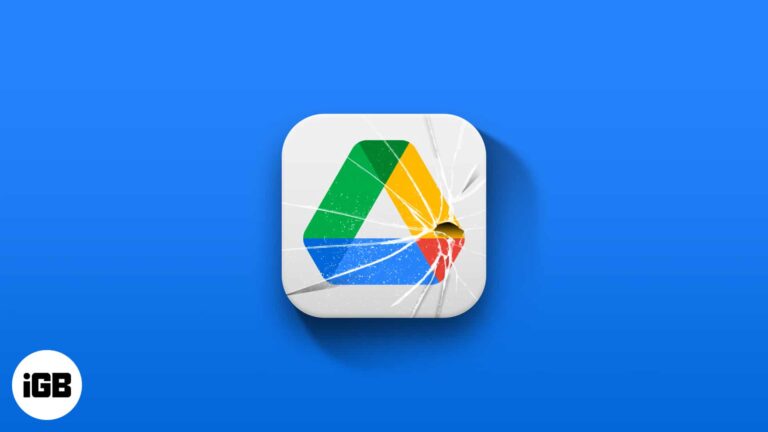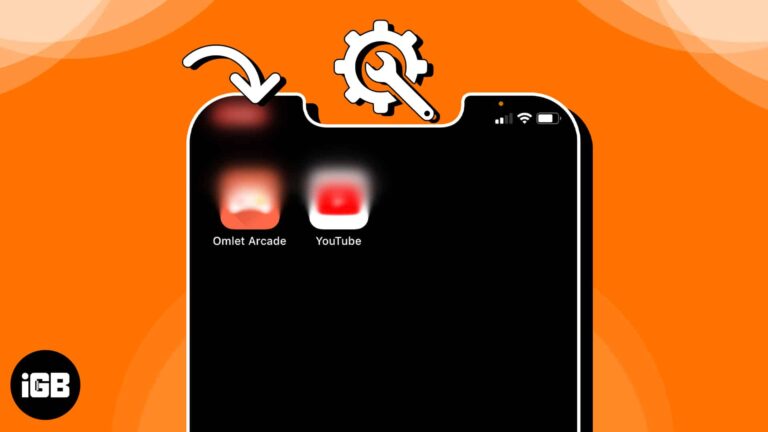Как настроить iPad без Apple ID: пошаговое руководство
Настройка iPad без Apple ID может показаться сложной задачей, но на самом деле это довольно просто. Все, что вам нужно сделать, это пропустить шаги, требующие Apple ID во время первоначальной настройки. Таким образом, вы по-прежнему сможете получить доступ к основным функциям вашего iPad без привязки к Apple ID. Однако помните, что пропуск этого шага ограничит некоторые функции.
Пошаговое руководство по настройке iPad без Apple ID
В этом руководстве мы проведем вас через шаги по настройке iPad без использования Apple ID. Это позволит вам использовать iPad для основных функций, но у вас не будет доступа к сервисам Apple, таким как App Store, iCloud или iMessage.
Шаг 1: Включите iPad.
Нажмите и удерживайте кнопку питания в правом верхнем углу iPad, пока не появится логотип Apple.
После включения iPad вы увидите экран «Hello». Проведите пальцем вверх или нажмите кнопку «Домой», чтобы начать процесс настройки.
Программы для Windows, мобильные приложения, игры - ВСЁ БЕСПЛАТНО, в нашем закрытом телеграмм канале - Подписывайтесь:)
Шаг 2: Выберите язык и регион
Выберите предпочитаемый язык и регион из предложенных вариантов.
Важно выбрать правильный регион, так как он повлияет на часовой пояс и языковые настройки вашего iPad.
Шаг 3: Подключитесь к Wi-Fi
Выберите сеть Wi-Fi и введите пароль для подключения.
Этот шаг имеет решающее значение, поскольку для некоторых начальных процедур настройки, таких как активация устройства, ваш iPad должен быть подключен к сети.
Шаг 4: Настройте Touch ID или Face ID
Выберите, хотите ли вы настроить Touch ID, Face ID или пропустите этот шаг.
Хотя вы можете пропустить настройку Touch ID или Face ID, они полезны для дополнительной безопасности, поэтому рассмотрите возможность настройки их сейчас или позже в настройках iPad.
Шаг 5: Создайте пароль
Установите шестизначный пароль или выберите четырехзначный пароль или вообще не используйте его.
Использование пароля поможет защитить ваш iPad, но если вы не хотите этого делать, вы всегда можете изменить это позже в настройках.
Шаг 6: Приложения и данные
При появлении запроса на восстановление из резервной копии или настройку как нового iPad выберите настройку как нового.
Этот шаг гарантирует, что вы начнете все заново, без необходимости использования Apple ID.
Шаг 7: пропустите Apple ID
Когда iPad запросит ваш Apple ID, выберите «Забыли пароль или у вас нет Apple ID?», а затем «Настроить позже в настройках».
Таким образом, вы можете продолжить работу без ввода Apple ID, но помните, что некоторые функции будут отключены.
Шаг 8: Согласитесь с Условиями и положениями
Прочитайте и примите Условия.
Для продолжения вам необходимо принять их, хотя вы всегда сможете просмотреть их позже, если это необходимо.
Шаг 9: Настройте Siri
Выберите, следует ли настроить Siri сейчас или пропустить этот этап.
Siri можно настроить позже в настройках, так что не волнуйтесь, если вы хотите пропустить этот шаг сейчас.
Шаг 10: Начало работы
Завершите настройку, следуя оставшимся инструкциям, и вы попадете на главный экран.
Теперь ваш iPad полностью настроен и готов к использованию, хотя и без Apple ID.
После выполнения этих шагов ваш iPad будет полностью работоспособен, но у вас не будет доступа к службам Apple, требующим Apple ID, например к загрузке приложений из App Store.
Советы по настройке iPad без Apple ID
- Ограниченные возможности: Помните, что вы не сможете загружать приложения, использовать iCloud или получать доступ к Apple Music без Apple ID.
- Безопасность: Настроить пароль или биометрическую защиту можно и без Apple ID.
- Сторонние приложения: Вы можете использовать сторонние сервисы и приложения, для которых не требуется Apple ID.
- Обновления программного обеспечения: Вы по-прежнему будете получать обновления программного обеспечения, но для крупных обновлений вам может потребоваться компьютер с iTunes.
- Будущая настройка: Если вы передумаете, вы всегда сможете добавить Apple ID позже в настройках.
Часто задаваемые вопросы
Могу ли я использовать iPad без Apple ID?
Да, но вы потеряете доступ к ряду функций, таких как App Store, iCloud и сервисы Apple.
Смогу ли я использовать FaceTime и iMessage?
Нет, для работы FaceTime и iMessage требуется Apple ID.
Могу ли я загружать приложения без Apple ID?
Нет, для загрузки приложений из App Store вам понадобится Apple ID.
Как я смогу добавить Apple ID позже?
Откройте «Настройки» > «Войти» на iPad и следуйте инструкциям, чтобы добавить свой Apple ID.
Безопасно ли использовать iPad без Apple ID?
Да, ваш iPad будет защищен, но вы потеряете доступ к некоторым функциям и сервисам.
Краткое содержание
- Включите свой iPad.
- Выберите свой язык и регион.
- Подключитесь к Wi-Fi.
- Настройте Touch ID или Face ID.
- Создайте пароль.
- Настроить как новый iPad.
- Пропустить Apple ID.
- Согласен с условиями.
- Настройте Siri.
- Полная настройка.
Заключение
Настройка iPad без Apple ID — практичный вариант для тех, кто не хочет быть привязанным к экосистеме Apple. Хотя вы и потеряете некоторые функции, вы все равно получите функциональный iPad для базовых задач. Помните, вы всегда можете добавить Apple ID позже, если передумаете. Если это руководство оказалось для вас полезным, рассмотрите возможность изучения других способов оптимизации использования iPad. Независимо от того, работаете ли вы на работе или играете, умение управлять устройством без Apple ID может оказаться полезным навыком. Приятного изучения!
Программы для Windows, мобильные приложения, игры - ВСЁ БЕСПЛАТНО, в нашем закрытом телеграмм канале - Подписывайтесь:)